如何批量修改word 2013中的公式大小
1、打开一篇word文档
2、选择一个公式,并用MathType打开,假如我要修改成五号字体,对应size是10pt
3、双击MathType最下面的’Size:' ,则会出现一个对话框
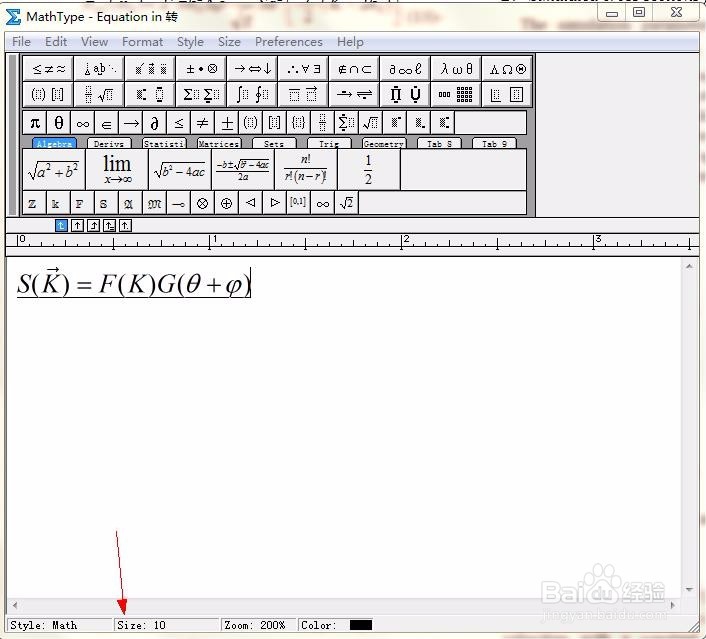
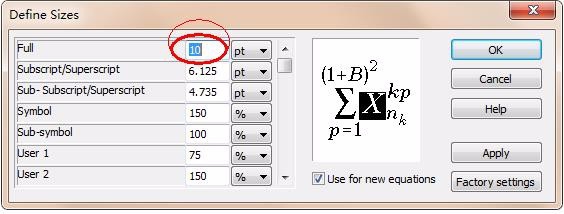
4、如上图,在对话框中修改‘Full’的选项,为10即可。
5、然后点击公式编辑器上边的‘Preferences’,然后‘Equation preferences’,再选择‘save to file’,默认保存路径,定义一个文件名,这里我定义‘10pt’,方便之后加载。
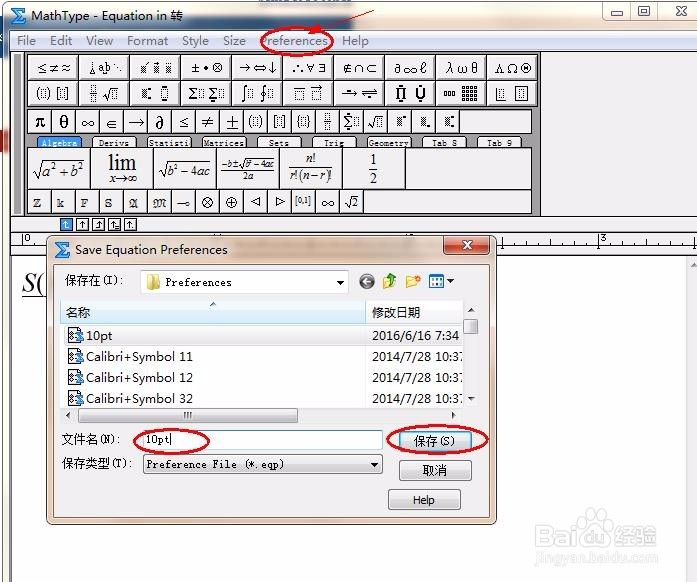
6、之后保存退出MathType编辑器,回到word界面。
7、点击word文档最上方的‘MathType’,找到‘Format Equations’,单击,则会出现一个对话框。

8、首先选择‘MathType preference file:' 项,然后点击 后面的'Browse...'按钮 ,打开一个对话框,选择之前在MathType中保存的文件,打开

9、之后,选择对话框下面的Range中的’Whole document' 选项,最后点击ok,如下图。

10、word文档中会自动修改文中所有的公式大小,等待一下就全部修改完成。
声明:本网站引用、摘录或转载内容仅供网站访问者交流或参考,不代表本站立场,如存在版权或非法内容,请联系站长删除,联系邮箱:site.kefu@qq.com。
阅读量:153
阅读量:40
阅读量:111
阅读量:69
阅读量:77